
Sisukord:
- Autor John Day [email protected].
- Public 2024-01-30 08:46.
- Viimati modifitseeritud 2025-01-23 14:40.
En este Intructable aprenderemos ja Linuxi operatsioonisüsteemi installimine.
Samm 1: Paso 1
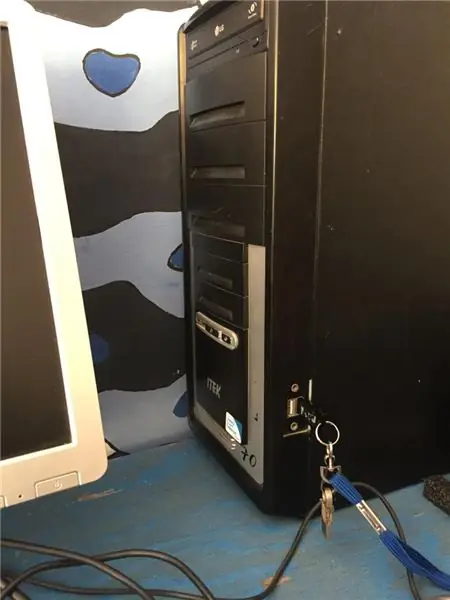
Sisestage USB -mälukaart ISO -süsteemi operatiivseks kasutamiseks. (En casu Bodhi Linux)
Samm 2: Paso 2
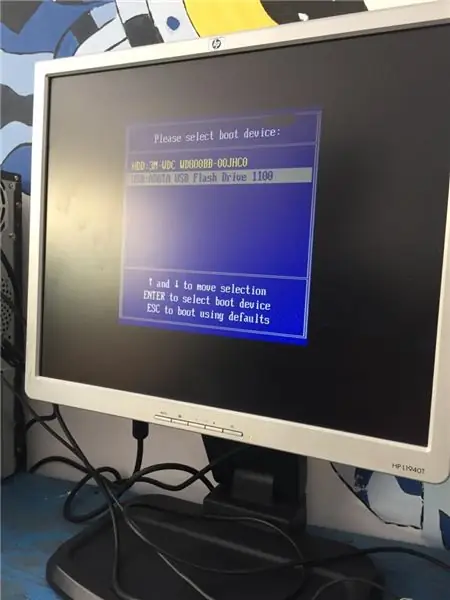
Arvuti ja arvuti USB -põhise Iniciadori põhikomponendi valimine.
Samm 3: Paso 3
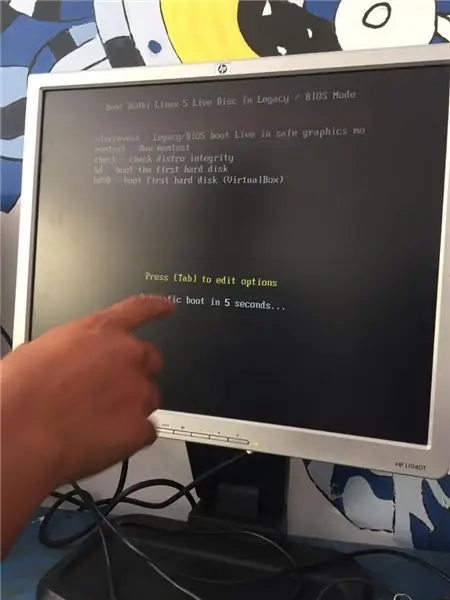
Vali prueba de system operativo.
Samm 4: Paso 4
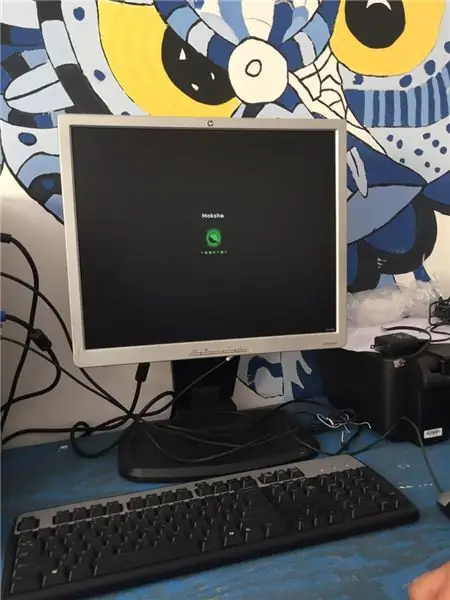
Esperar a que el system operativo inicie como prueba.
Samm 5: Paso 5
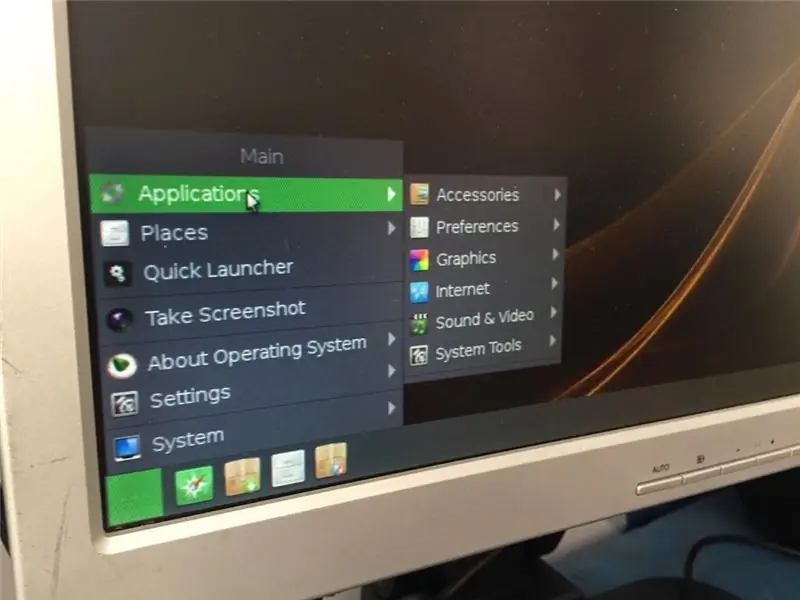
Cuando el sistema operativo haya iniciado, ir al menú de ajustes al área de aplicaciones.
Samm 6: Paso 6
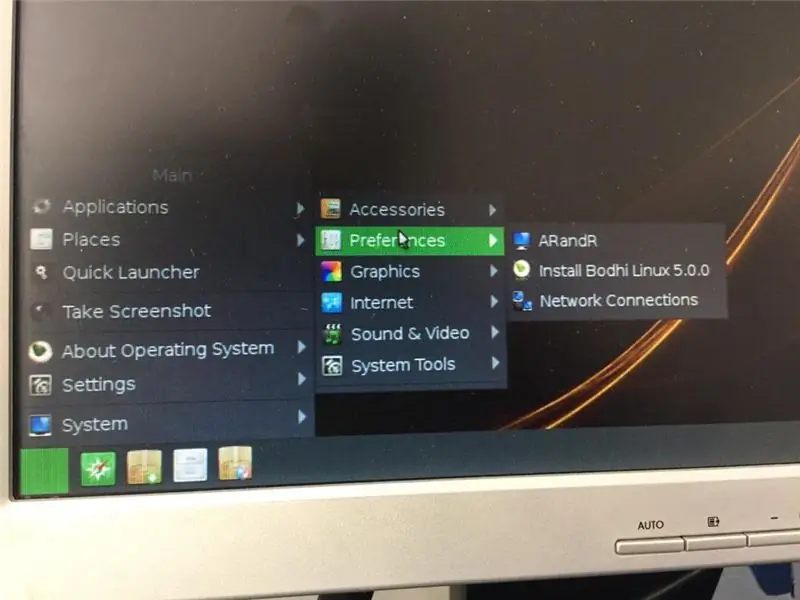
Entrar en el menú de preferencias.
Samm 7: Paso 7
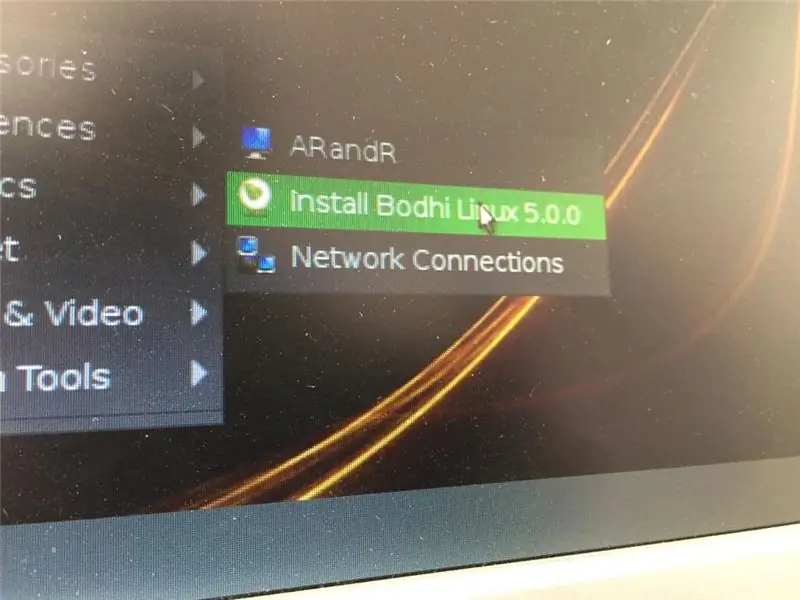
Valige installitud Bodhi Linux.
8. samm: Paso 8
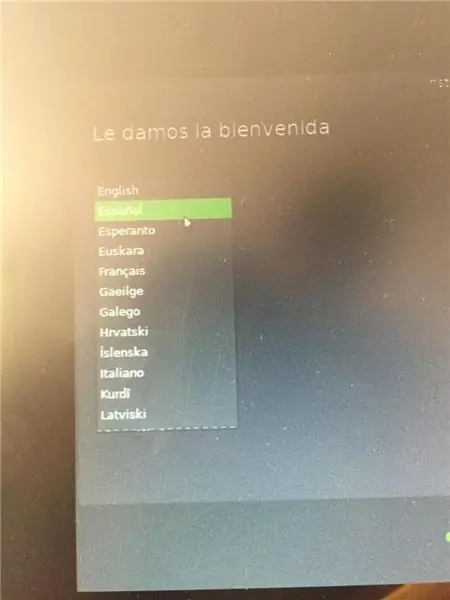
Vali idioma que prefiera para utilizar su dispositivo.
9. samm: Paso 9
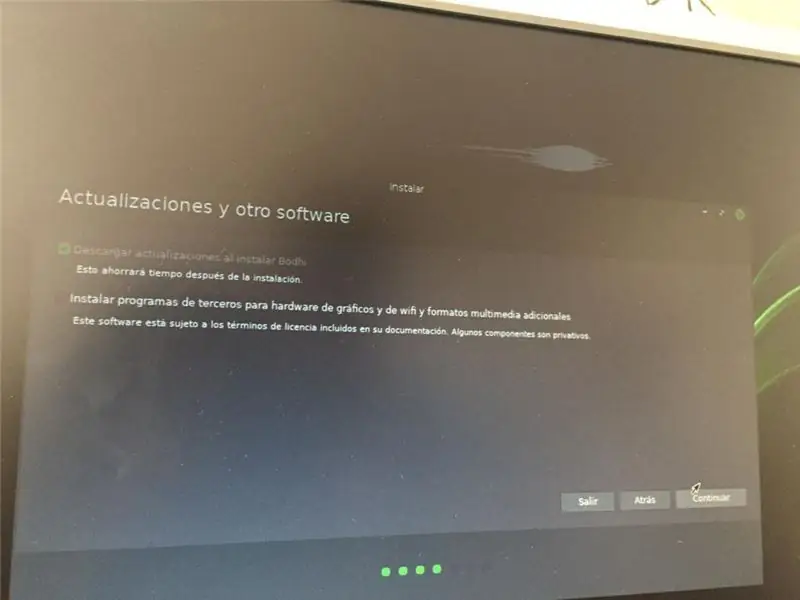
Vali see tüüp, mida saab paigaldada.
Samm 10: Paso 10
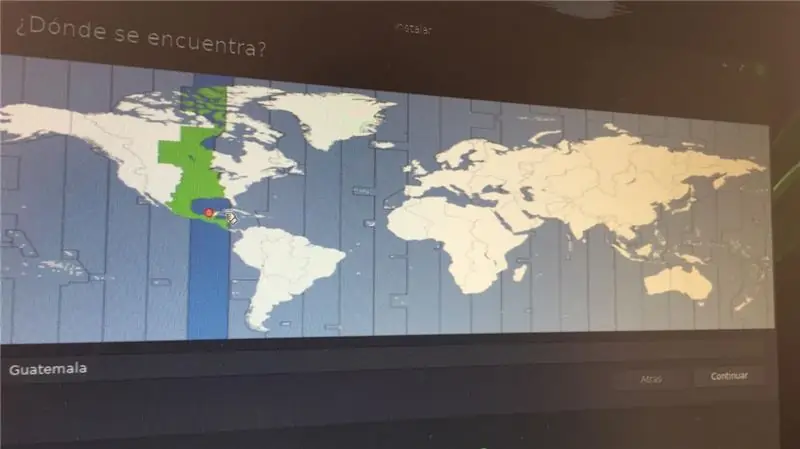
Seleccione el País en el que se ubica el dispositivo.
Samm 11: Paso 11
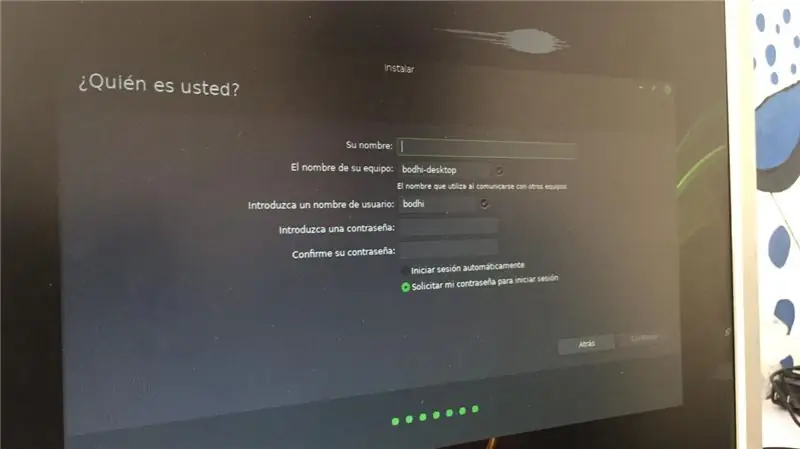
Ingrese sus datos personales, y el nombre que desee que tenga su equipo.
12. samm: Paso 12
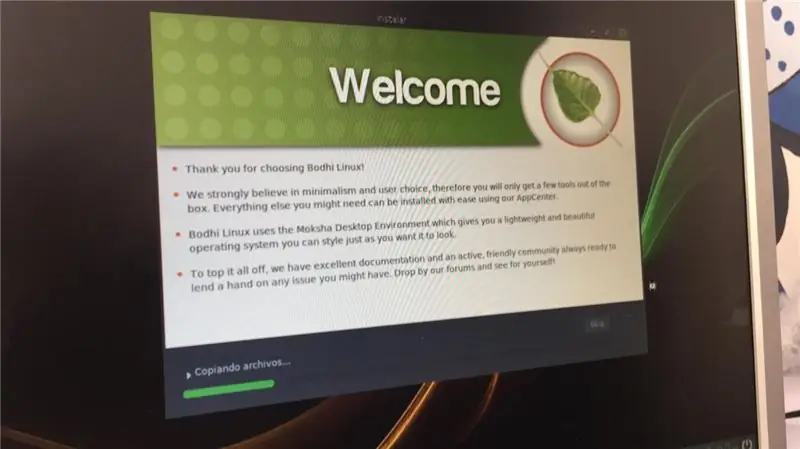
Al finalizar los pasos anteriores, espere a que la instalación se complete y disfrute su system operativo.
Soovitan:
L-tek tantsupadja muutmine küsitluseks 1000 Hz juures Windowsis ja Linuxis: 9 sammu

L-tek tantsupadja muutmine küsitluseks 1000 hz-is Windowsis ja Linuxis: miks seda modi teha? Kui olete kunagi 125 BPM-i loo graafikule kerinud, võite küsida, mis on selle terava boi-ga? Miks langeb ajastus diskreetsetesse "piludesse"? ITG -l ja DDR -il on uskumatult kitsad ajastusaknad ja seetõttu
Alustage STM32 arendamist Linuxis: 4 sammu

Alustage STM32 arendamist Linuxis: selles juhendis näitan teile, kui lihtne on alustada STM32 programmide arendamist Linuxis. Alustasin Linuxi kasutamist peamasinaga 2 aastat tagasi ja pole alt vedanud. Kõik töötab kiiremini ja paremini kui aknad. Muidugi on les
AVR -i programmeerimiskeskkonna seadistamine Linuxis: 5 sammu

AVR -i programmeerimiskeskkonna seadistamine Linuxis: Kui soovite programmeerida AVR -i mikrokontrollereid Windowsis, on teil stuudio, kuid Linuxis on meil ainult kutt. AVRDUDE on käsurealiides AVR -kiipide programmeerimiseks, see võib olla natuke keeruline seadistamiseks. Selles juhendis olen ma
Tõhusad PDF -märkused Linuxis: 4 sammu

Tõhusad PDF -märkused Linuxis: kas teil on kunagi olnud vaja PDF -dokumentide märkimiseks Linuxis? Ma ei räägi PDF -failide loomisest, mida saab teha mitmete tööriistadega, sealhulgas lateks+dvipdf, pdflatex, LibreOffice jt. Ma räägin teie enda märkuste lisamisest olemasoleva peale
Mitme monitori seadistamine Linuxis: 6 sammu

Kuidas seadistada Linuxis mitu monitori: see õpetus näitab teile, kuidas seadistada mitme peaga süsteem enamikus Linuxi distributsioonides, peamiselt ubuntus. Pange tähele, see on endiselt suures osas lõpetamata
